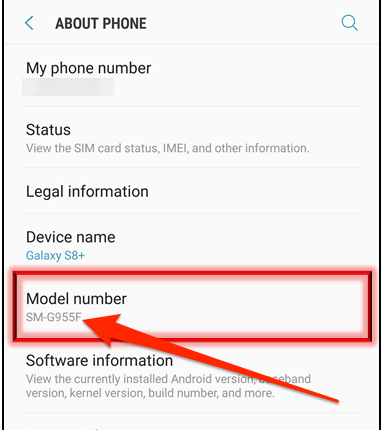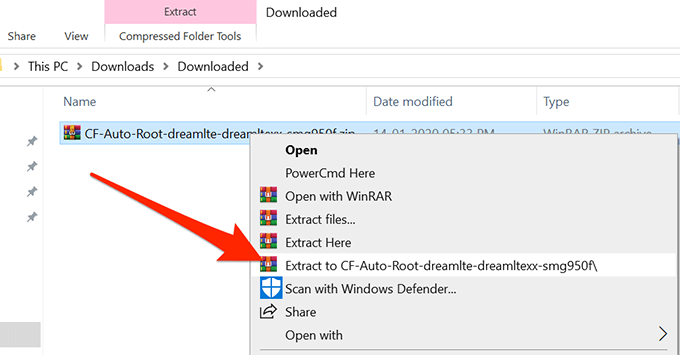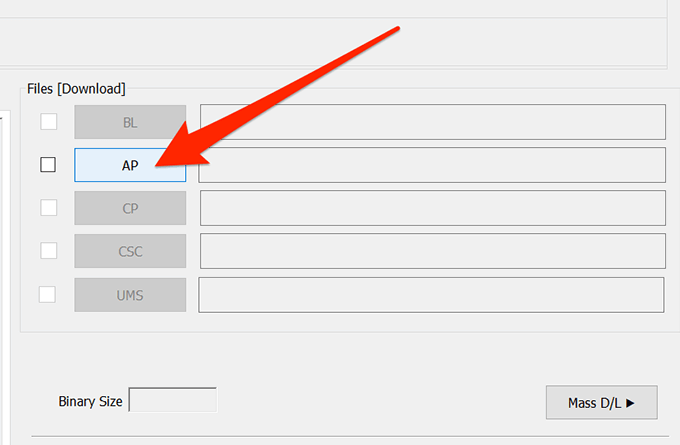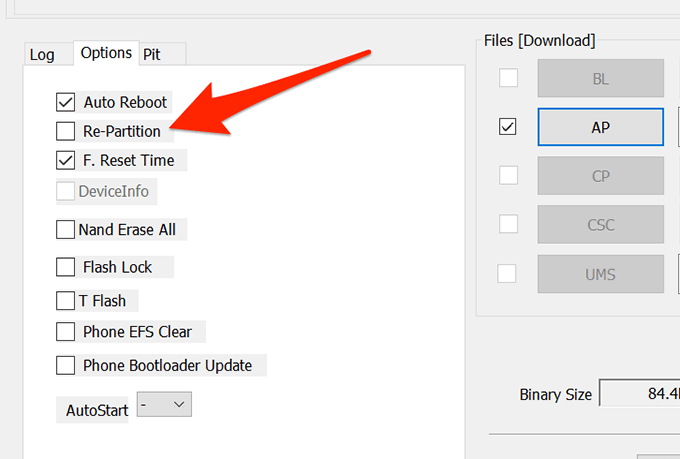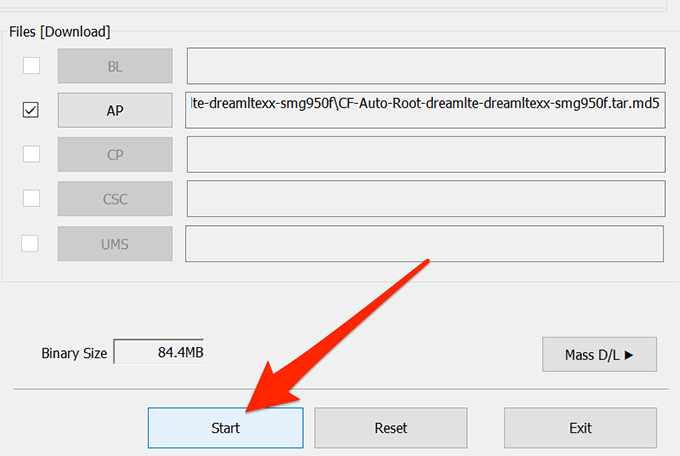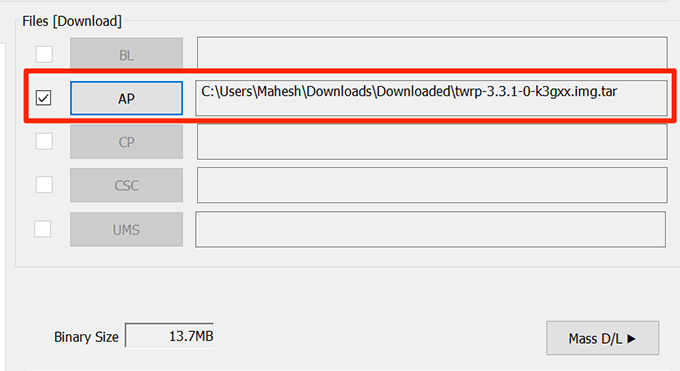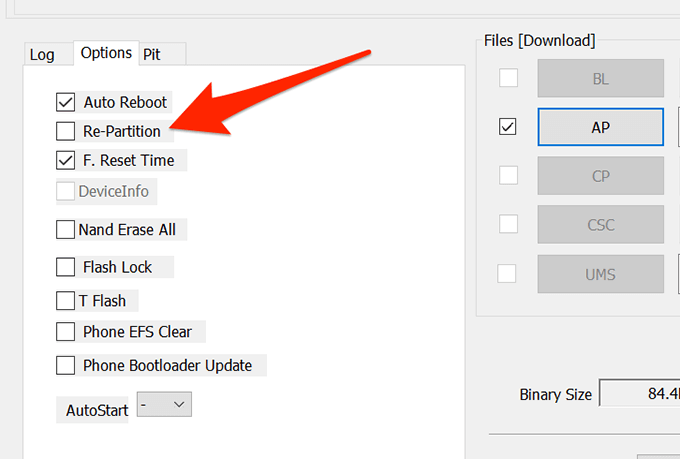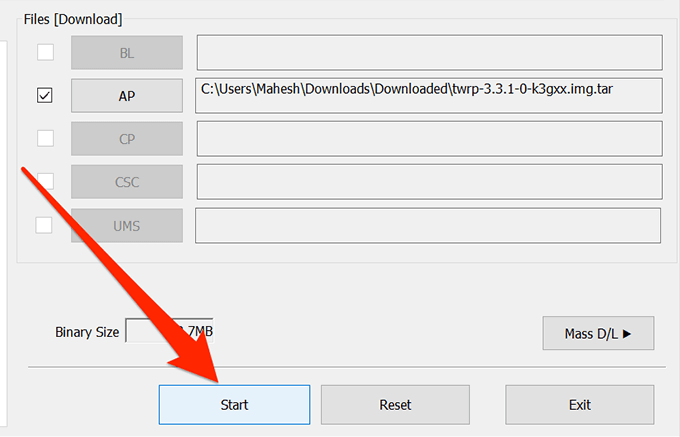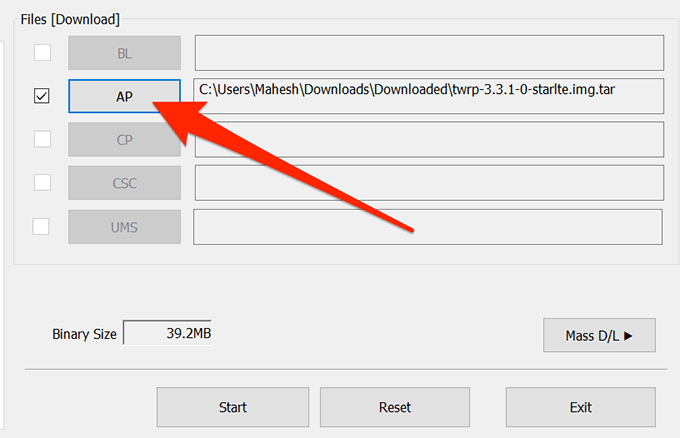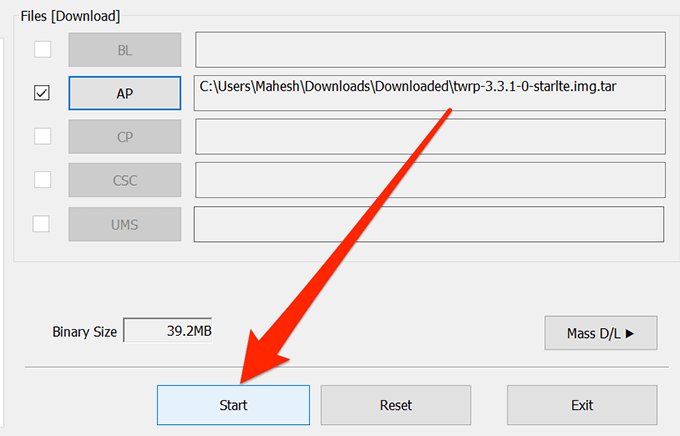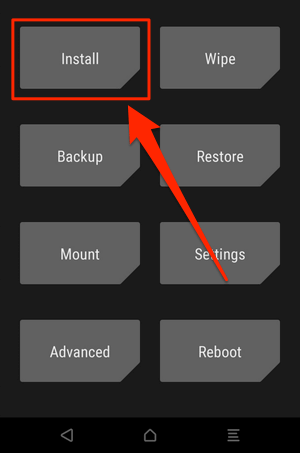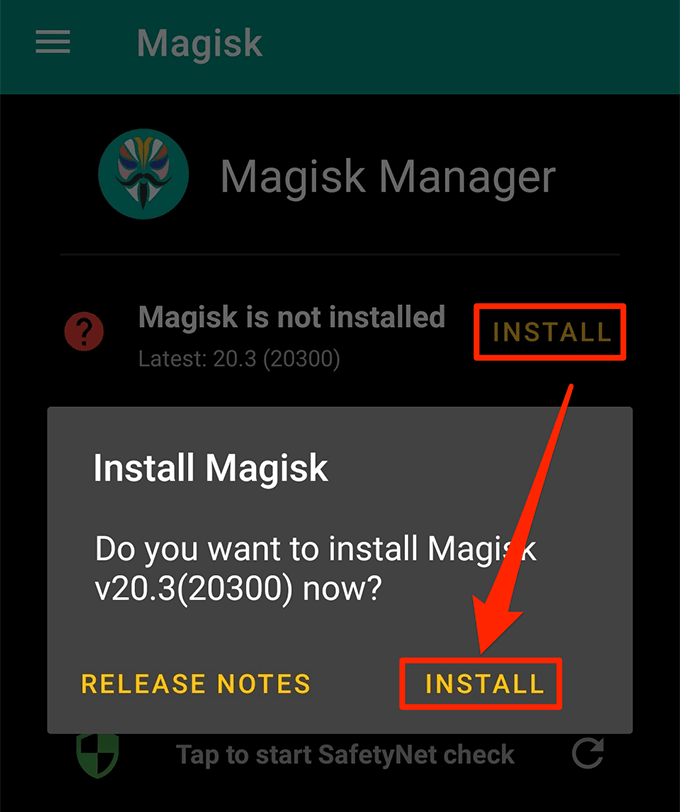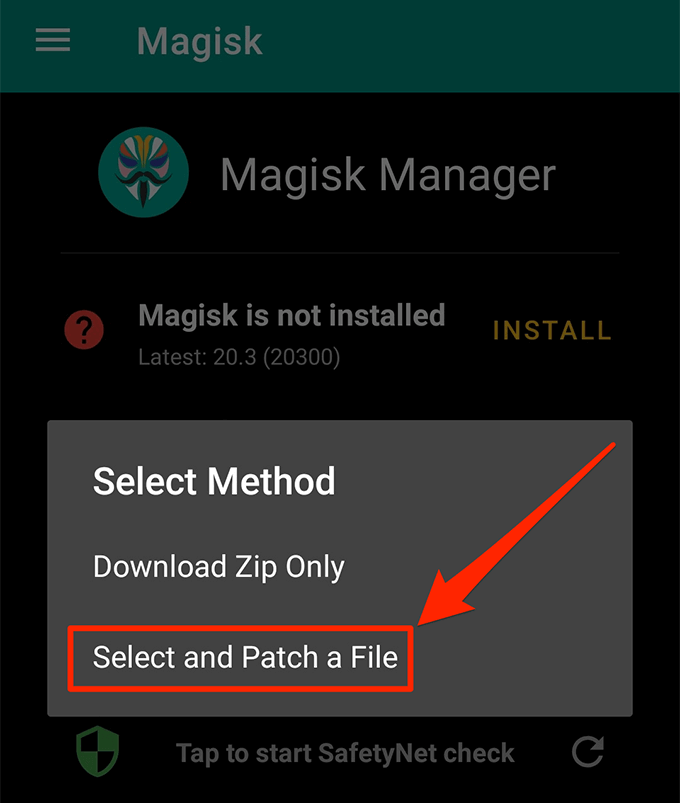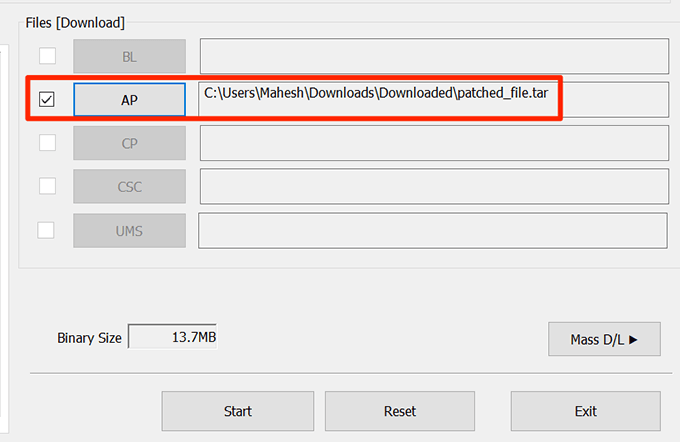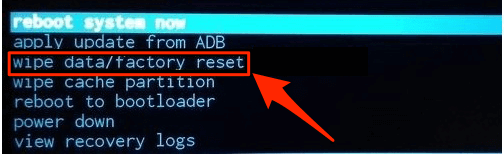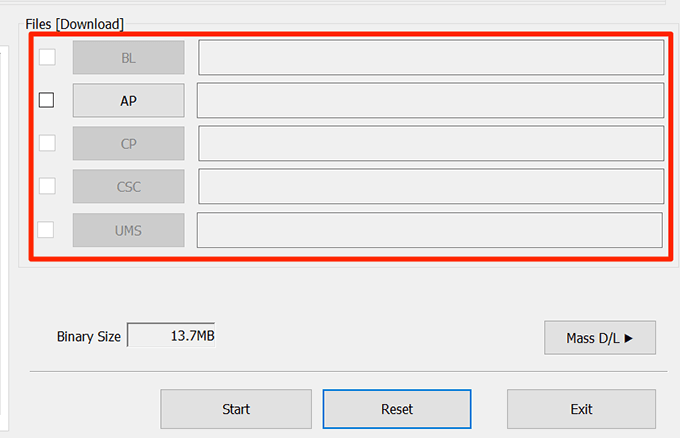Рутинг ваших устройств Galaxy, включая Galaxy S5, S6, S7, S8, S9 и S10, позволяет вам использовать многие приложения, которые доступны только для рутированных устройств. Эти приложения позволяют вам делать гораздо больше, чем традиционные приложения из Play Маркета.
Они позволяют вам удалить вредоносное ПО, устанавливать собственные ПЗУ и даже настраивать основные функции системы. Получение root-доступа на устройствах Samsung — сложная техническая задача, но все это того стоит.
Рутирование Samsung Galaxy S5, S6, S7 и S8
CF-Root — популярный способ получить root права на Galaxy S8, S7, S6 и S5. Он также доступен для ряда других телефоны Самсунг. Чтобы использовать этот инструмент для рутирования телефонов, вам понадобится ПК с Windows.
Рутирование Galaxy S5, S6, S7 и S8 с помощью CF-Root
На устройстве Samsung перейдите в раздел Настройки >Об устройстве и запишите номер модели вашего телефона. Вы будете использовать его, чтобы найти соответствующий корневой файл для вашего устройства.
Перейдите на веб-сайт CF-корень и загрузите файл, предназначенный для вашей конкретной модели телефона.
Нажмите правой кнопкой мыши на загруженном файле и выберите Извлечь в .
Убедитесь, что ваш телефон не подключен к компьютеру. Дважды щелкните файл Odin , который вы извлекли из архива, и он запустится.
Нажмите кнопку AP в главном интерфейсе Odin, и вы сможете выбрать файл для прошивки на вашем устройстве.
Перейдите в корневую папку CF и выберите файл, заканчивающийся на .tar.md5 .
Нажмите Параметры в Odin и убедитесь, что флажок Переразметка снят.
Выключите телефон. Нажмите и удерживайте одновременно кнопки Уменьшение громкости , Домой и Питание . Затем нажмите Увеличить громкость , чтобы войти в режим загрузки.
Подключите телефон к компьютеру.
Нажмите Пуск в Odin и подождите, пока файл будет записан на ваш телефон..
Когда файл будет прошит, ваш телефон должен быть рутирован.
Установите пользовательское рекавери на Galaxy S5, S6, S7 и S8
После того как ваш телефон будет рутирован, вам понадобится вспышка а пользовательское восстановление, что позволит вам прошивать на вашем устройстве различные пользовательские файлы. TWRP – это популярное и многофункциональное пользовательское рекавери, доступное для Android. Вы сможете установить его на свой телефон в разделе ниже.
Перейдите на сайт TWRP восстановление и загрузите .tar версию восстановления для своего телефона.
Запустите инструмент Odin на своем компьютере и убедитесь, что телефон отключен от компьютера.
Нажмите AP в инструменте и загрузите только что загруженный файл TWRP. Это то, что вы собираетесь прошить на свой телефон.
Нажмите Параметры и убедитесь, что Переразметка отключена.
Выключите устройство. Включите его, одновременно нажав кнопки Уменьшение громкости , Домой и Питание . При появлении запроса нажмите Увеличить громкость , чтобы войти в режим загрузки.
Подключите устройство к компьютеру с помощью кабеля.
Нажмите Пуск в Odin, и на вашем телефоне начнется прошивка TWRP-восстановления.
Он сообщит вам, когда на телефоне будет установлено рекавери. Затем одновременно нажмите кнопки Увеличение громкости и Питание , чтобы перезагрузиться в новый установленный пользовательский режим восстановления.
Рутирование и установка пользовательского рекавери на Samsung Galaxy S9
Перейдите в Настройки >Параметры разработчика и включите Разблокировка OEM .
Загрузите Один и ТВРП на свой телефон и сохраните их на своем компьютере.
Запустите Odin , нажмите AP и загрузите в него файл TWRP .tar .
Выключите телефон. Перезагрузите его в режим загрузки, одновременно нажав кнопки Уменьшение громкости , Домой и Питание . При появлении запроса нажмите Увеличить громкость ..
Подключите телефон к компьютеру и нажмите Пуск в Odin.
Когда появится режим восстановления, выберите Очистить , затем Форматировать данные и введите да .
Нажмите Перезагрузка , а затем Восстановление , чтобы перезагрузиться в режим восстановления.
Загрузите отключитель шифрования и корневой файл и скопируйте их на свой телефон.
Нажмите Установить в рекавери и установите файл disabler zip .
Снова нажмите Установить и запустите корневой файл .
Нажмите Да в подсказках на экране и продолжайте.
Теперь ваш телефон должен быть рутирован.
Рутирование и установка пользовательского рекавери на Samsung Galaxy S10
Перейдите в Настройки >Параметры разработчика и включите Разблокировка OEM .
Выключите телефон.
Нажмите и удерживайте кнопки Домой и Уменьшение громкости и подключите телефон к компьютеру.
Нажмите кнопку Увеличить громкость и разблокируйте загрузчик.
Перейдите в Настройки >Параметры разработчика и убедитесь, что Разблокировка OEM включена и выделена серым цветом.
Загрузите стоковая прошивка на свой телефон и распакуйте его на свой компьютер.
Скопируйте файл .tar из папки прошивки в память телефона.
Загрузите и установите приложение Менеджер Магиска на свой телефон.
Запустите приложение и нажмите Установить , а затем Установить .
Нажмите Выбрать и исправить файл .
Выберите файл .tar , который вы ранее скопировали на свой телефон, для обновления.
Переместите исправленный файл из папки Загрузки на свой компьютер.
Запустите Odin , нажмите AP и загрузите исправленный файл .tar ..
Выключите устройство, нажмите и удерживайте кнопки Уменьшение громкости , Домой и Питание . Подключите телефон к компьютеру и нажмите Пуск в Odin.
Когда он мигает, нажмите Увеличение громкости и кнопку Питание и выберите стереть данные/сброс настроек в стандартном меню восстановления.>
Перезагрузите телефон, запустите Magisk Manager , и вы получите root-права.
Используйте приложение TWRP восстановление, чтобы установить собственное рекавери на свой телефон.
Извлечение root-прав на Samsung Galaxy S5, S6, S7, S8, S9 и S10
Загрузите стоковая прошивка на свой телефон и Один на свой компьютер.
Извлеките файлы из обоих архивов и запустите Odin .
Загрузите соответствующие файлы на различные вкладки в Odin.
Выключите устройство, нажмите и удерживайте кнопки Уменьшение громкости , Домой и Питание , нажмите Громкость Поднимите , и вы перейдете в режим загрузки.
Подключите телефон к компьютеру и нажмите Пуск в Odin.
На вашем телефоне отключен root-доступ..
Похожие сообщения: